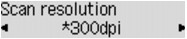Konfigurowanie opcji skanowania przy użyciu panelu operacyjnego urządzenia
Można zmieniać ustawienia skanowania, np. rozmiar skanowania, rozdzielczość czy format danych.
Za pomocą przycisków 
 wybierz element ustawień, a następnie naciśnij przycisk OK.
wybierz element ustawień, a następnie naciśnij przycisk OK.
Za pomocą przycisków 
 dostosuj wartości poszczególnych elementów ustawień, a następnie naciśnij przycisk OK. Pojawi się następny element ustawień.
dostosuj wartości poszczególnych elementów ustawień, a następnie naciśnij przycisk OK. Pojawi się następny element ustawień.
 Uwaga
Uwaga
-
Gwiazdka (*) na wyświetlaczu LCD wskazuje bieżące ustawienie.
-
Ustawień skanowania nie można określić w następujących sytuacjach:
-
Po wybraniu dla opcji Rodzaj dokumentu (Document type) ustawienia Automatyczne skan. (Auto scan) w celu przekazywania zeskanowanych danych do komputera
-
Jeśli zeskanowane dane są przekazywane do komputera za pośrednictwem protokołu WSD (jednego z protokołów sieciowych obsługiwanych przez systemy Windows 8, Windows 7i Windows Vista)
-
-
Niektórych ustawień nie można łączyć z innymi ustawieniami, rodzajami dokumentów lub miejscami docelowymi zapisu danych.
-
Ustawienia rozmiaru skanowania, rozdzielczości i formatu danych są zachowywane nawet po wyłączeniu urządzenia.
-
W przypadku przekazywania zeskanowanych danych do komputera można wskazać miejsce docelowe i określić nazwę pliku za pomocą programu Canon IJ Scan Utility.
-
W przypadku skanowania oryginałów za pomocą komputera można korzystać z zaawansowanych opcji. Szczegółowe informacje o skanowaniu z komputera zawiera część:
-
Rozmiar skanowania (Scan size)
Umożliwia określenie rozmiaru oryginału.
Przykład:
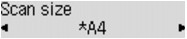
Po wybraniu ustawienia Skan.aut.(A) – Pojed. (Auto scan(A) -Singl) urządzenie automatycznie wykrywa rozmiar strony i rozpoczyna skanowanie.
Po wybraniu ustawienia Skan. aut.(A) – Wiele (Auto scan(A) -Multi) przy zapisywaniu danych w komputerze można skanować kilka oryginałów naraz.
 Uwaga
Uwaga-
Jeśli wybrano ustawienie Legal, załaduj oryginał do ADF.
-
Po wybraniu ustawienia 4"x6", 10x15, 5"x7", 13x18 lub Skan.aut.(A) – Pojed. (Auto scan(A) -Singl) umieść oryginał na płycie szklanej.
-
Niektóre elementy ustawień mogą być niedostępne w zależności od kraju lub regionu zakupu.
-
-
Format danych (Data format)
Wybierz format skanowanych danych.
Przykład:
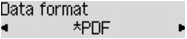
-
Rozdzielczość skan. (Scan resolution)
Wybierz rozdzielczość skanowania.
Przykład: